Thông tin liên hệ
- 036.686.3943
- admin@nguoicodonvn2008.info

Nhìn chung, việc gửi, nhận email là một tác vụ cơ bản và cực kỳ đơn giản trong Windows 10. Tuy nhiên đó là khi bạn đã chọn được ứng dụng email mặc định phù hợp. Đôi khi, bạn nhấp vào một liên kết email và liên kết đó tự động được mở trong một ứng dụng mail mà bạn không muốn sử dụng.
Nếu bạn thấy khó chịu với tình huống này, chỉ cần lựa chọn một ứng dụng email mà mình thích, sau đó thiết lập nó làm mặc định là xong. Cùng tìm hiểu cách thực hiện ngay sau đây.
Trước tiên, mở ứng dụng Settings Windows bằng cách nhấn tổ hợp phím Windows + i. Hoặc bạn cũng có thể truy cập menu Start và nhấp vào biểu tượng bánh răng ở bên trái.
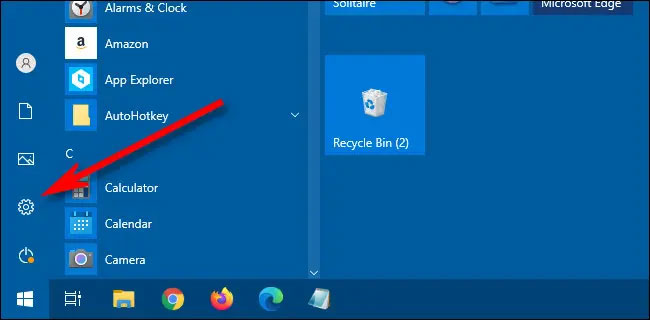
Trên giao diện Settings mở ra, bạn nhấp vào mục “Apps”.
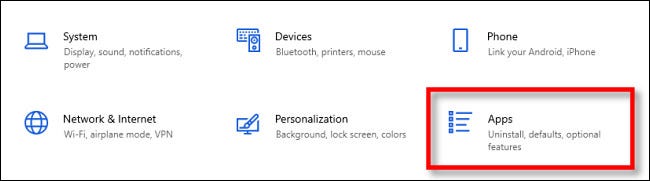
Trên trang cài đặt Apps, hãy nhấp vào mục “Default Apps” trong danh sách bên trái. Trong phần thiết lập Default Apps hiện ra tương ứng bên phải, bạn nhấp vào biểu tượng ứng dụng Mail (nằm ngay bên dưới mục “Email”). Điều này sẽ cho phép bạn chọn một ứng dụng email mới mà bạn muốn sử dụng làm mặc định.
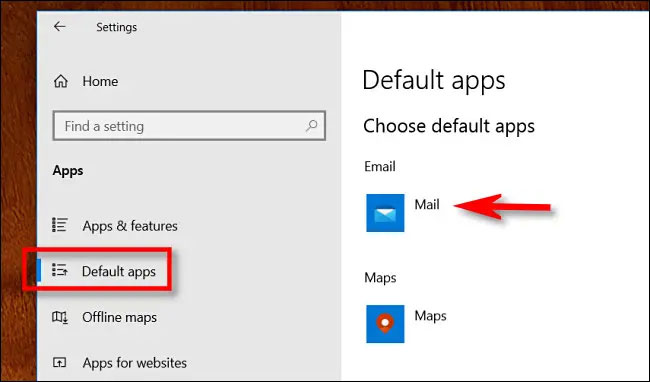
Trong menu “Choose an App” bật lên, hãy nhấp vào tên của ứng dụng email bạn muốn sử dụng làm mặc định để mở hoặc gửi email.
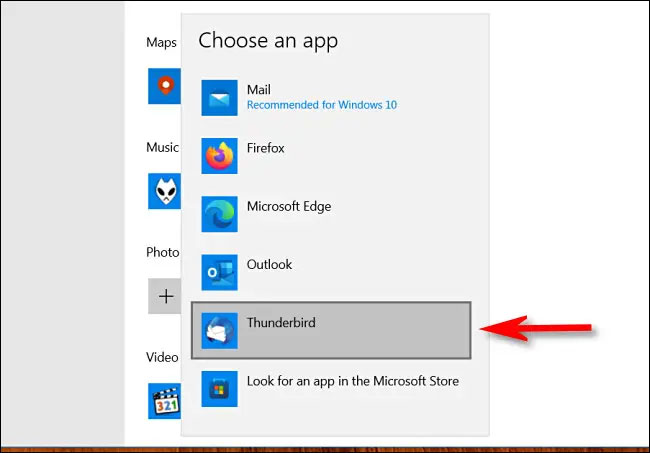
Sau đó, đóng Settings và công việc đã hoàn tất. Lần tiếp theo bạn nhấp vào liên kết email, ứng dụng email mặc định mà bạn đã chọn sẽ mở ra.
Chúc bạn thực hiện thành công!
Nguồn tin: Quantrimang.com
Ý kiến bạn đọc
Những tin mới hơn
Những tin cũ hơn
 11 text editor tốt nhất cho Windows
11 text editor tốt nhất cho Windows
 Cách xóa nền ảnh trên Microsoft Designer
Cách xóa nền ảnh trên Microsoft Designer
 Cách sử dụng Gemini từ thanh địa chỉ Google Chrome
Cách sử dụng Gemini từ thanh địa chỉ Google Chrome
 Rồi một ngày...
Rồi một ngày...
 Hướng dẫn xóa dòng kẻ trong Excel
Hướng dẫn xóa dòng kẻ trong Excel
 Ước mơ mà không kèm hành động thì dù có cánh cũng không bao giờ bay tới đích
Ước mơ mà không kèm hành động thì dù có cánh cũng không bao giờ bay tới đích
 Làm được 3 điều này, cuộc sống mới thật sự nhẹ gánh, vô cùng đơn giản nhưng ít ai nhận ra để thay đổi
Làm được 3 điều này, cuộc sống mới thật sự nhẹ gánh, vô cùng đơn giản nhưng ít ai nhận ra để thay đổi
 Hướng dẫn chèn code trong Word
Hướng dẫn chèn code trong Word
 20 tuổi và những thay đổi
20 tuổi và những thay đổi
 8 công cụ debugger Linux tốt nhất dành cho các kỹ sư phần mềm
8 công cụ debugger Linux tốt nhất dành cho các kỹ sư phần mềm
 Cách giả lập game PS2 trên máy Mac M1, M2 hoặc M3 với PCSX2
Cách giả lập game PS2 trên máy Mac M1, M2 hoặc M3 với PCSX2
 Cách chạy ứng dụng Windows trên Android bằng Winlator
Cách chạy ứng dụng Windows trên Android bằng Winlator
 Cách chuyển đổi tài liệu Word sang PDF
Cách chuyển đổi tài liệu Word sang PDF
 Cách xóa mật khẩu file PDF trên máy Mac
Cách xóa mật khẩu file PDF trên máy Mac
 Cách tạo trường tùy chỉnh WordPress để thêm siêu dữ liệu
Cách tạo trường tùy chỉnh WordPress để thêm siêu dữ liệu
 Lòng tự kiêu
Lòng tự kiêu
 24 ứng dụng chụp ảnh màn hình hữu ích dành cho macOS
24 ứng dụng chụp ảnh màn hình hữu ích dành cho macOS
 Cách chuyển thư mục Download sang ổ khác trên Windows 11
Cách chuyển thư mục Download sang ổ khác trên Windows 11
 Cách chụp màn hình máy Mac
Cách chụp màn hình máy Mac
 Cách gán các lõi CPU cụ thể cho một ứng dụng trong Windows
Cách gán các lõi CPU cụ thể cho một ứng dụng trong Windows
